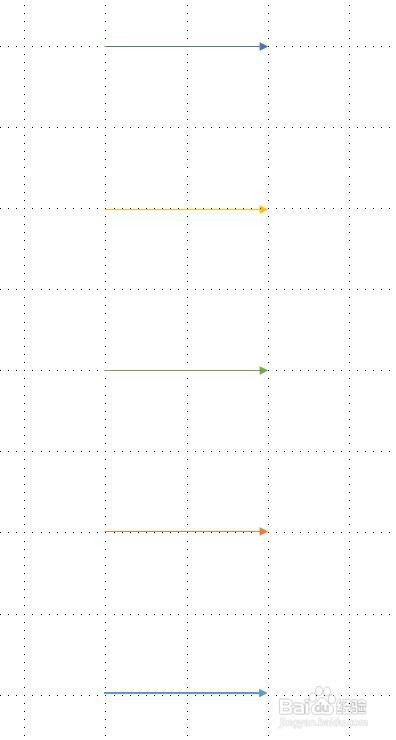PPT中批量旋转增强的的用法
1、打开PPt页面中的网格线,然后在PPT中插入水平箭头,如下图示:
2、在ok10菜单中点击旋转递进菜单下的旋转增强,如下图示:
3、递进90°,递进步数10,然后点击递进,如下图示:
4、水平箭头发生了不同角度的变化,第一个递进了90度。第二个递进了80°,如下图示:
5、可以看到箭头度数依次减少了10°,如下图示:
声明:本网站引用、摘录或转载内容仅供网站访问者交流或参考,不代表本站立场,如存在版权或非法内容,请联系站长删除,联系邮箱:site.kefu@qq.com。
阅读量:27
阅读量:30
阅读量:65
阅读量:58
阅读量:23